Cum să eliminați Meta Private și Informații personale ascunse din documente
Microsoft Office Intimitate Microsoft Excel 2010 Powerpoint 2010 Word 2010 / / March 17, 2020
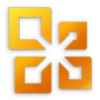 Dacă lucrați la un proiect în Office 2010 și trebuie să partajați ceva, este posibil să doriți mai întâi să vă protejați informațiile personale prin eliminarea acestora din documente. Într-un articol How-To anterior, grooveDexter a explicat cum să eliminați meta tag-urile și informațiile personale din orice fișier folosind instrumentul Windows 7 încorporat. Office 2010 are propriul instrument pentru a face același lucru, cu excepția documentelor!
Dacă lucrați la un proiect în Office 2010 și trebuie să partajați ceva, este posibil să doriți mai întâi să vă protejați informațiile personale prin eliminarea acestora din documente. Într-un articol How-To anterior, grooveDexter a explicat cum să eliminați meta tag-urile și informațiile personale din orice fișier folosind instrumentul Windows 7 încorporat. Office 2010 are propriul instrument pentru a face același lucru, cu excepția documentelor!
În mod implicit, Office 2010 adună cât mai multe date pentru a vă ajuta cu căutări de documente și utilizabilitate. O vizualizare rapidă a proprietăților documentelor va prezenta doar o parte din datele stocate ca meta tag-uri. Această vizualizare poate include numele autorilor, titlul, subiectul, cuvintele cheie, categoria, starea și orice comentarii.
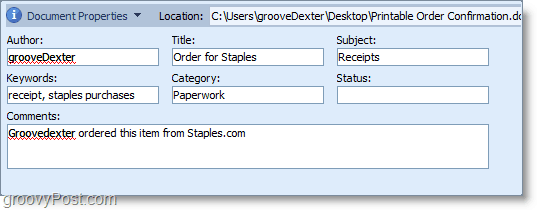
Instrumentul Office 2010 Document Inspector depășește doar eliminarea datelor din Proprietățile documentului. Dacă îl permiteți, inspectorul de documente va parcurge automat întregul document din interior și va căuta TOATE informațiile personale. Odată ce îl găsește, aveți opțiunea de al elimina. Această caracteristică este disponibilă în toate produsele de bază ale Office. Ca exemplu, vă voi explica cum să o faceți în Microsoft Word 2010.
Cum să eliminați automat etichetele meta și informațiile personale din documentele Office 2010
1. Din programul Microsoft Office, ClicFişier panglică și apoi Clic Info tab. Din meniul de fundal care apare, ClicVerificați dacă există probleme și apoi din meniul derulant ClicInspectați documentul.
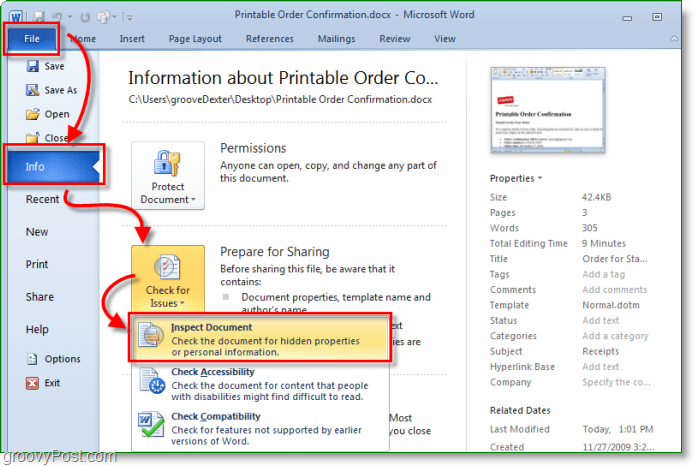
2. Inspectorul de documente se va încărca; lăsați setările singur ca implicit, toate sunt verificate. ClicInspecta.
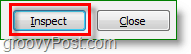
3. Inspectorul de documente va afișa alerte pentru orice va găsi în fiecare categorie. Observați în exemplul de mai jos găsit Proprietăți documente și informații personale, precum și Text ascuns. Pentru a elimina, Clic Inlătură tot butonul de lângă categoria dorită. Ține minte că este posibil să nu puteți anula eliminarea acestor informații.
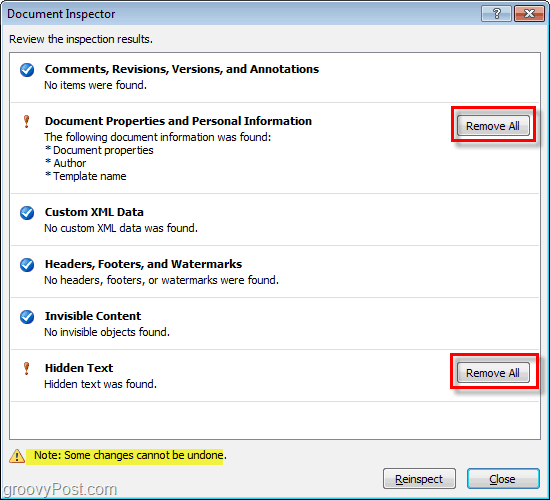
Presto! Microsoft Office tocmai a eliminat toate informațiile dvs. personale nedorite și orice altceva ați selectat. Acest proces a fost mult mai ușor decât introducerea manuală a vizualizatorului proprietăților documentului și ajustarea manuală, nu?

O privire la proprietățile documentului după executarea instrumentului inspector arată că este șters complet curat.
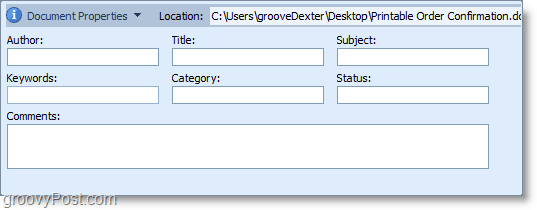
Aveți un comentariu grozav sau experiență Microsoft Office 2010 pe care doriți să o împărtășiți? Răspundeți mai jos sau porniți un subiect nou în comunitatea groovyPost.
